Os dispositivos de memória flash viraram acessórios comuns para muitas pessoas que precisam levar arquivos de um lado para o outro e não querem perder tempo gravando CDs.
Apesar de serem úteis e fáceis de usar, os pendrives podem apresentar alguns problemas por conta do tipo de armazenamento que não é protegido contra gravações e está sempre suscetível a uma série de riscos.
Quem nunca teve dificuldades com vírus, arquivos deletados sem querer, dados corrompidos ou outros contratempos tem muita sorte. Os erros são comuns e muitas pessoas acabam sempre optando pela formatação para ter seu pendrive funcionando novamente.
A verdade é que nem todo problema indica algum defeito que exija a eliminação de todos os dados. Hoje, vamos apresentar algumas dicas e métodos para resolver alguns erros e restaurar arquivos do seu pendrive corrompido.
Meu pendrive não é reconhecido
Antes de partirmos para a recuperação de arquivos, queremos dar uma dica útil para quem não consegue visualizar sua unidade de memória flash no computador. Normalmente, o problema está na falta de atribuição de um parâmetro que possibilita ao Windows exibir o pendrive junto aos demais discos dentro do item Meu Computador. Veja como proceder:
- Acesse o Painel de Controle;
- Certifique-se de que o Windows está mostrando todos os itens do Painel de Controle no modo clássico;
 (Fonte da imagem: Tecmundo/Baixaki)
(Fonte da imagem: Tecmundo/Baixaki) - Clique em “Ferramentas Administrativas”;
- Abra o item “Gerenciamento do computador”;
 (Fonte da imagem: Tecmundo/Baixaki)
(Fonte da imagem: Tecmundo/Baixaki) - Ao lado esquerdo da janela, clique em “Gerenciamento de disco” (este item fica dentro da opção Repositório);
 (Fonte da imagem: Tecmundo/Baixaki)
(Fonte da imagem: Tecmundo/Baixaki) - Na parte central da janela, o sistema mostrará todas as unidades de armazenamento. Clique com o botão direito sobre o pendrive e entre em “Alterar letra de unidade e caminho”;
 (Fonte da imagem: Tecmundo/Baixaki)
(Fonte da imagem: Tecmundo/Baixaki) - Uma nova janela é aberta. Pressione o botão “Adicionar”;
 (Fonte da imagem: Tecmundo/Baixaki)
(Fonte da imagem: Tecmundo/Baixaki) - Escolha a letra que deseja atribuir ao disco removível;
 (Fonte da imagem: Tecmundo/Baixaki)
(Fonte da imagem: Tecmundo/Baixaki) - Pronto. Seu pendrive deve ser exibido dentro do “Meu Computador”.
Recuperando arquivos Apagados
Agora que já consegue visualizar a unidade removível, vamos conferir como proceder para ter acesso a arquivos corrompidos ou apagados. Este procedimento pode ser realizado com diversos programas gratuitos que encontra na seção de Recuperação de Arquivos no Baixaki, mas em nosso exemplo vamos usar o Recuva (que é uma excelente opção).
- Baixe, instale e abra o Recuva;
- Logo na primeira janela, você poderá usar um assistente de recuperação. O aplicativo necessita que você indique o tipo de arquivo que está tentando recuperar. Selecione qual você deseja encontrar;
 Ampliar (Fonte da imagem: Tecmundo/Baixaki)
Ampliar (Fonte da imagem: Tecmundo/Baixaki) - Na próxima etapa, marque o local em que pretende efetuar a busca. Em nosso caso, vamos marcar a opção “No meu cartão de mídia”;
 (Fonte da imagem: Tecmundo/Baixaki)
(Fonte da imagem: Tecmundo/Baixaki) - Por fim, basta clicar em “Iniciar” e aguardar até que o programa finalize a varredura;
- Normalmente, o processo é bem rápido. Quando o Recuva exibir a lista de itens disponíveis, basta você marcar os arquivos que quer salvar e clicar em “Recuperar”.
 Ampliar (Fonte da imagem: Tecmundo/Baixaki)
Ampliar (Fonte da imagem: Tecmundo/Baixaki)
Vale notar que, geralmente, apenas os arquivos indicados com o sinal verde são restaurados com sucesso, mas você pode tentar recuperar quaisquer itens; - Indique uma pasta de destino para salvar seus documentos.
 (Fonte da imagem: Tecmundo/Baixaki)
(Fonte da imagem: Tecmundo/Baixaki)
Moleza, não? Esse procedimento realizado com o Recuva também serve para recuperar arquivos de discos rígidos e itens apagados permanentemente da lixeira
Windows pede para formatar a unidade
Há casos em que algum erro aconteceu e somente uma formatação pode resolver, mas você não deve se precipitar e seguir as instruções do Windows. Antes de qualquer coisa, siga as dicas abaixo:
- Baixe, instale e abra o Authorsoft USB Disk Storage Format Tool;
- Confira se o programa detectou seu pendrive corretamente;
- Marque as caixas “Correct errors”, “Scan drive” e “Check if dirty”;
 (Fonte da imagem: Tecmundo/Baixaki)
(Fonte da imagem: Tecmundo/Baixaki) - Clique em “Check Disk” e aguarde enquanto o programa verifica a unidade;
- Caso o programa não detecte nenhum problema, então você deve formatar o pendrive. Use este software ou o formatador do Windows.
Conforme comentamos, esses são apenas alguns programas que podem resolver erros comuns em pendrives. Tente outras soluções ou verifique se a unidade não pode ser acessada em outro sistema operacional (como o Ubuntu, por exemplo).
Mais:

Pen drives são ótimas soluções para quem utiliza diversos computadores e precisam ter acesso aos seus arquivos, sem ter que depender de Internet. No entanto, há alguns problemas que impedem que o dispositivo seja reconhecido pelo sistema operacional. Para te ajudar, o preparou uma relação de problemas com tudo o que precisa fazer caso o seu PC não reconheça a sua memória flash.Mais:
O que fazer se o PC não reconhece o pen drive?

- Bloqueio por antivírus ou firewall
Programas de segurança, como antivírus e firewalls, podem se enganar e considerar, sem motivo aparente, que um dispositivo novo ou arquivo seja uma ameaça. Quando isso ocorre, o programa pode bloquear funções ou acesso do usuário ao pen drive, por exemplo. Sendo assim, verifique se este é o seu caso, antes de descartar o seu gadget.
Antes de encaixar o pen drive novamente, desative temporariamente seu antivírus. Normalmente, basta clicar com o botão direito no ícone do programa na barra de tarefas e procurando pela opção. Feito isso, conecte seu dispositivo novamente. Se ele for reconhecido, procure em seu antivírus pela lista de exceções e adicione seu gadget na lista.
- Driver USB desatualizado
Se o antivírus não é responsável pelo o seu problema, é possível que o problema seja causado pelo drivers do seu computador. Esses programas fazem com que o sistema operacional reconheça um dispositivo e a ausência deles podem impedir que o seu pendrive funcione, especialmente se ele usar alguma tecnologia recente.
Para resolver esse tipo de problema, confira no Downloads programas de verificação de drivers, como o Slim Drivers. Após a instalação, o aplicativo fará uma varredura no seu computador e verificará se algo precisa ser atualizado. Quando tudo terminar, conecte o pen drive novamente e veja se está tudo resolvido.
- Confira o Gerenciador de Dispositivos
Para acessar o Gerenciador de Dispositivos no Windows 7, abra o menu Iniciar e clique com o botão direito do mouse em “Computador”. No menu que se abre, escolha “Propriedades”. Por fim, clique em “Gerenciador de Dispositivos” no menu lateral da janela vai aparecer.
Após inserir o pen drive no computador, busque e expanda a opção “Controladores USB”. Confira se todos os itens funcionam corretamente, ou seja, não apresentam marcadores de exclamação. Faça o mesmo com o tópico “USB Mass Storage Device”, que sempre deve aparecer enquanto o pen drive estiver conectado.
Caso um marcador de erro pareça, basta clicar com o botão direito sobre o dispositivo problemático e escolher a opção “propriedades”. Na janela que se abre, clique na aba “Geral” e, logo após, em “Resolver o Problema”. O Assistente de Solução de Problemas do Windows será iniciado e lhe fará algumas perguntas para definir a origem do problema e fornecer uma solução.
- Cheque a entrada física USB
Normalmente, computadores e notebooks possuem mais de uma porta de entrada USB. No entanto, essas portas podem sofrer ação do tempo e ficar sujas, queimar ou ter outros problemas que dificultam ou eliminam a capacidade de reconhecimento de dispositivos.
Verifique o estado físico da entrada USB na qual você está conectando o pen drive. Se não houver nenhum sinal aparente de desgaste, experimente trocar a porta utilizada. Problemas com hardwares também são muito frequentes nestes casos.
- Confira o pen drive
Se executou todas as etapas anteriores e não obteve sucesso, o problema pode estar localizado no próprio pen drive. Como esses pequenos dispositivos são carregados em bolsos e carteiras ou largados sobre mesas, existe sempre a possibilidade de o próprio aparelho estar com defeitos: pode ter queimado, sido danificado de alguma forma ou, simplesmente, ter vindo defeituoso de fábrica. Faça uma pesquisa pelo modelo do pen drive na Internet ou confira no site da fabricante se há problemas de lotes conhecidos.
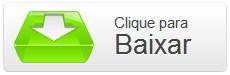
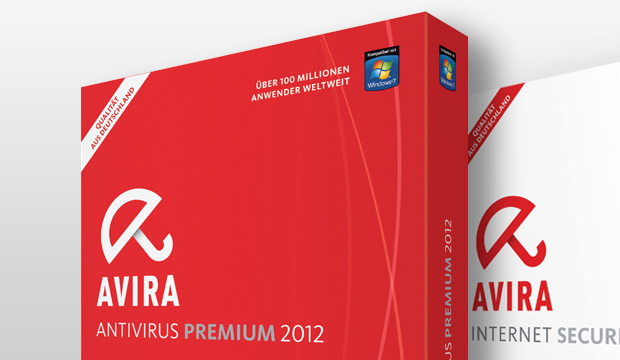
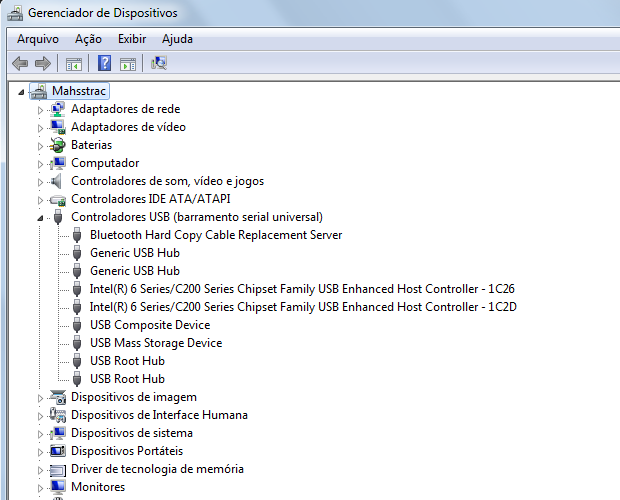

Obrigado pelo artigo e conselho. Eu acho que, no caso de uma grande exclusão de arquivos, é necessário usar vários programas para restaurar 100% dos arquivos excluídos. Por favor, veja este programa, que possui uma versão gratuita de teste: recuperar arquivos deletados: https://www.munsoft.com.br/EasyFileUndelete/articles/programa_para_recuperar_arquivos_deletados_do_hd.php
ResponderEliminar